ibm T60 拆机完全手册
Thinkpad全系列拆机手册HMM

Thinkpad全系列拆机手册HMMThinkpad全系列拆机手册(HMM)Thinkpad A系列ThinkPad A20mThinkPad A21mThinkPad A22mThinkPad A20pThinkPad A21pThinkPad A22p(MT 2628/2633/2629)A20,21,22m,p2628,2633,2629,2631.pdf ThinkPad A21e(MT 2628/2632)A21e(2626,2632).pdfThinkPad A21eThinkPad A22e(MT 2655/2663/2664)A21e,A22e,2655,2633,2664.pdf ThinkPad A22m Wireless models(MT 2628)A22m wireless models,2628.pdfThinkPad A30ThinkPad A30pThinkPad A31ThinkPad A31p(MT 2652/2653/2654)A30(p),A31(p)(2652,2653,2654).pdf Thinkpad E系列ThinkPad Edge E30E30.pdfThinkPad Edge E40ThinkPad Edge E50(MT 2647/2648)E40,E50.pdfThinkPad E420sE420s,S420.part1.rarE420s,S420.part2.rarThinkPad E420ThinkPad E425E420,E425.part1.rarE420,E425.part2.rarThinkPad E220sE220s.part1.rarE220s.part2.rarThinkpad G系列ThinkPad G40,G41G40,G41.pdfThinkpad L系列ThinkPad L410ThinkPad L412ThinkPad L510ThinkPad L512L410,L412,L510,L512.part1.rar L410,L412,L510,L512.part2.rar ThinkPad L420ThinkPad L421ThinkPad L520L420,L421,L520.part1.rarL420,L421,L520.part2.rarThinkpad R系列ThinkPad R30/R31R30,R31.pdfThinkPad R32R32.pdfThinkPad R40R40.pdfThinkPad R50/R50p,R51 (MT 1829,1830,1831,1832,1833,2889,2894,2895)1836,1840,1841,288 3,2887,2888R50(p),R51(1829,1830,1831,1832,1833,1836,1840,1841,2883 ,2887,2888,2889,2894,2895.pdfThinkPad R50e (MT 1834, 1842, 2670)ThinkPad R52 (MT 1846, 1847, 1848, 1849, 1850,1858, 1859, 1860, 1861, 1862,1863, 1870)ThinkPad R51e (MT 1843, 1844, 1845)R50e,R51e,R52(1834,1842,2670,1843,1844,1845,1846,1847,1 848,1849,1850,1858,1859,1.pdfThinkPad R60 (MT 9455, 9456, 9457, 9458, 9459, 9444, 9445, 9460, 9461, 9462, 9463, 9464, 9446, and 9447)ThinkPad R60e (MT 0656, 0657, 0658, and 0659)ThinkPad R61 (MT 8942, 8943, 8944, 8945, 8947, 8948, and 8949)ThinkPad R61i (MT 0656, 0657, 0658, 0659, 9455, 9456, 9457, 9458, 9459, 9444, 9445, 9460, 9461, 9462, 9463, 9464, 9446, 9447, 8942, 8943, 8944, 8945, 8947, 8948, and 8949)R60(e),R61(i).pdfThinkPad R61, R61e, and R61i (15.4-inch widescreen)R61(e)(i)15.4widescreen.pdfThinkPad R400R400.pdfThinkPad R500R500.pdfThinkpad S系列ThinkPad s30, s31S30,S31.pdfThinkPad S420见E420sThinkpad SL系列ThinkPad SL300SL300.pdfThinkPad SL400ThinkPad SL400cThinkPad SL500ThinkPad SL500cSL400(c),SL500(c).pdfThinkPad SL410ThinkPad SL510SL410,SL510.pdfThinkpad T系列ThinkPad T20ThinkPad T21ThinkPad T22ThinkPad T23(MT 2647/2648)T20,T21,T22,T23(2647,2648)2631DOCK.pdf ThinkPad T30(MT 2366/2367)T30(2366,2367)2631DOCK.pdf ThinkPad T40ThinkPad T41ThinkPad T41pThinkPad T42ThinkPad T42p(MT 2373/2374/2375/2376/2378/2379)T40(p),T41(p),T42(p)(2373,2374,2375,2376,2378,2379)2877D OCK.pdfThinkPad T43(MT 1871/1872/1873/1874/1875/1876)T43(1871,1872,1873,1874,1875,1876)2877DOCK.pdfThinkPad T43ThinkPad T43p(MT 2668/2669/2678/2679/2686/2687)T43(p))2668,2669,2678,2679,2686,2687)2877DOCK2.pdfThinkPad T60ThinkPad T60p (15.4-inch widescreen)T60(p)(15.4widescreen).pdfThinkPad T60ThinkPad T60p (14.1-inch and 15.0-inch)T60(p)14.1,15.0.pdfThinkPad T61(14.1-inch widescreen)T61(14.1widescreen).pdfThinkPad T61ThinkPad T61p (14.1-inch)T61(p)(14.1).pdfThinkPad T400T400.pdfThinkPad T400sThinkPad T410sT400s,T410s,T410si.pdf ThinkPad T410 ThinkPad T410iT410,T410i.part1.rarT410,T410i.part2.rar ThinkPad T420 ThinkPad T420iT420(i).part1.rarT420(i).part2.rarT420(i).part3.rar ThinkPad T420s ThinkPad T420siT420s,T420si.part1.rar T420s,T420si.part2.rar ThinkPad T500T500.pdfThinkPad T510 ThinkPad T510iT510(i).pdfThinkPad T520 ThinkPad T520iT520(i)W520.part1.rar T520(i)W520.part2.rar Thinkpad W系列ThinkPad W500W500.pdfThinkPad W510W510.pdfThinkPad W700ThinkPad W701ThinkPad W701dsW700(ds),W701(ds).part1.rarW700(ds),W701(ds).part2.rarThinkPad W520T520(i)W520.part1.rarT520(i)W520.part2.rarThinkpad X系列ThinkPad X20ThinkPad X21ThinkPad X22ThinkPad X23ThinkPad X24X20,X21,X22,X23,X24.pdfThinkPad X30ThinkPad X31ThinkPad X32(MT 2672,2673,2884,2885)X30,X31,X32(2672,2673,2884,2885)2631DOCK,2887DOCK2. pdfThinkPad X40(MT 2369,2370,2371,2372,2382,2386)X40(2369,2370,2371,2372,2382,2386).pdfThinkPad X41Tablet(MT 1866,1867,1869)X41T(1866,1867,1869)2506X4DOCK.pdfThinkPad X60ThinkPad X60sThinkPad X61X60(s),X61(s)(1706,1707,1708,1709,2509,2510,1702,1703,17 04,1705,2507,2508,2533,2.rarX60(s),X61(s)(1706,1707,1708,1709,2509,2510,1702,1703,17 04,1705,2507,2508,2533,2.rarThinkPad X60 TabletThinkPad X61 TabletX60t,X61t.pdfThinkPad X100eX100e.pdfThinkPad X200ThinkPad X200sThinkPad X200siThinkPad X201ThinkPad X201iThinkPad X201sX200(s,si),X201(i,s).part1.rarX200(s,si),X201(i,s).part2.rarThinkPad X200 T abletThinkPad X201 T abletX200t,X201t.part1.rarX200t,X201t.part2.rarThinkPad X300X300.pdfThinkPad X301X301.pdfThinkPad X1X1.pdfThinkPad X220ThinkPad X220iX220(i).part1.rarX220(i).part2.rarThinkPad X220 T abletThinkPad X220i TabletX220(i)Tablet.part1.rarX220(i)Tablet.part2.rarThinkpad Z系列ThinkPad Z60m(MT 2529, 2530, 2531, and 2532)Z60m(2529,2530,2531,2532).pdfThinkPad Z60t(MT 2511, 2512, 2513, and 2514)Z60t(2511,2512,2513,2514).pdfThinkPad Z61eThinkPad Z61mThinkPad Z61p(MT 0660, 0672, 0673, 0674, 0675, 9450, 9451, 9452, and 9453)Z61e(m)(p)(0660,0672,0673,0674,0675,9450,9451,9452,9453 ).pdfThinkPad Z61t(MT 8747, 8749, 9440, 9441, 9442, 9443, and 9448)Z61t(8747,8749,9440,9441,9442,9443,9448).pdf。
笔记本拆机清灰:IBMT60不完全拆机更换硅脂

笔记本拆机清灰:IBMT60不完全拆机更换硅脂今天给大家带来的是IBM T60的拆机作业。
先说下基本情况,上午在办公室时有个同事说笔记本经常偶尔花屏,重启后能够正常使用。
考虑显卡问题,让他拿上来我看下。
看到电脑估摸着已经是过10年的老机子,下个白胡子看了下温度,78度上下浮动,估计散热肯定是有问题的,得知没有重要资料后开始着手拆机。
照例先放上拆机工具:下面开始拆机:先放上外观图,这个机子貌似当年用的人也很多,而且也是巨贵无比A面B面C面D面高逼格螺丝刀,拆机必备拆机第一步,去除电池拧掉D面所有可见螺丝话说这IBM的D面螺丝各种各样长短不一,最好按照拆下来时的方位摆放,方便到时候回填(D面螺丝摆放图如上)螺丝全部拧掉以后发现后盖一边已经十分松动,但是另一边还是有螺丝固定的样子,不要硬拆,转战C面。
C面的下部已经能够直接打开,注意下排线硬盘内存都在笔记本下部而且需要从C面打开更换,这个设计到是少见哎呀,这张拍糊了,当时没注意,随便看看。
C面下方拆除后上方键盘也能很轻松的拆除很老式的排线,都是采用上下插拔的方式连接,多次插拔容易损坏到这里就很清楚了,散热组件,蓝牙和无限网卡模块,还有一个貌似是msata接口拆机继续,拆除显示芯片及南桥上面的加固护板(吐槽下,连护板上的两个螺丝都是两个规格,注意记忆螺丝位置)对了这里补一个图,C面下方盖板拆除后能看见用来固定硬盘的螺丝(平时隐藏在盖板下)蓝牙模块有点碍手碍脚先拆了这算不算是笔记本的三段式设计C面盖板分为三部分,上部,键盘和下部,上部盖板直接用撬棒拆除只剩下CPU上三颗螺丝了散热组件完美拆除IMB的散热部分做的还是很花心思的,这么老的机器用双热管的不多,而且全组件用全铜打造再加上后方及左侧双出风口保证了强大的散热能力。
灰尘不是很多,但是感觉有点发霉双出风口设计三大芯片用的相变好大块清理三件套出马卡扣设计,就不打开了清理后效果还行超大块纯铜散热模块和超大块相变将三大芯片上残留的硅脂清理干净超频三硅脂出马点三个豆涂抹匀因为同事来的时候已经临近吃饭,为了节约时间就不整体拆开了,所以硅脂涂抹的有点难看将散热组件复位这里没有标明螺丝顺序,默认按照对角线顺序进行回拧,对了注意用刷子把另外脏的地方清理下。
精确到每颗镙丝,IBM ThinkPad笔记本电脑完全拆机手册
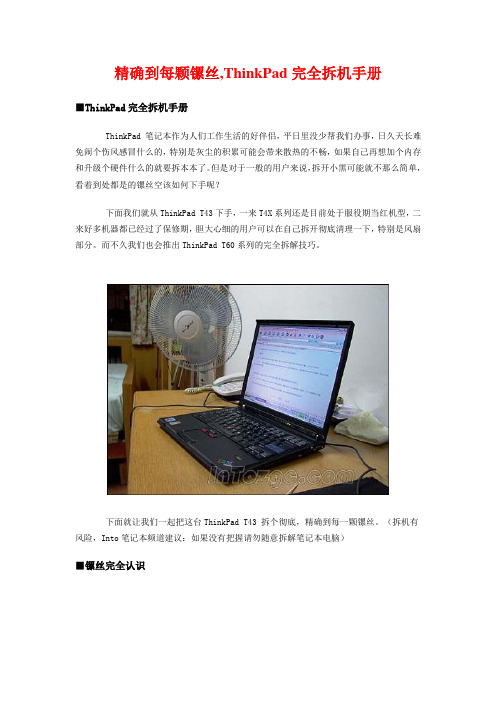
精确到每颗镙丝,ThinkPad完全拆机手册■ThinkPad完全拆机手册ThinkPad 笔记本作为人们工作生活的好伴侣,平日里没少帮我们办事,日久天长难免闹个伤风感冒什么的,特别是灰尘的积累可能会带来散热的不畅,如果自己再想加个内存和升级个硬件什么的就要拆本本了。
但是对于一般的用户来说,拆开小黑可能就不那么简单,看着到处都是的镙丝空该如何下手呢?下面我们就从ThinkPad T43下手,一来T4X系列还是目前处于服役期当红机型,二来好多机器都已经过了保修期,胆大心细的用户可以在自己拆开彻底清理一下,特别是风扇部分。
而不久我们也会推出ThinkPad T60系列的完全拆解技巧。
下面就让我们一起把这台ThinkPad T43 拆个彻底,精确到每一颗镙丝。
(拆机有风险,Into笔记本频道建议:如果没有把握请勿随意拆解笔记本电脑)■镙丝完全认识T4X的架构是完全一样的,也就是说.接口.布局.功能键.镙丝.等所有构造都是完全一样的,因此下面的图片适合所有IBM T4X全系列机型!在进行拆机之前,我们有必要把T43上面的各个镙丝认识一下,详细情况请见上图这些是机器所有的镙丝,如果大家再拆完以后再装的时候不知道具体某个镙丝应该在哪个位置的话,很容易会多几个镙丝,或者几个镙丝位置上错了,把外壳打穿了这点一定要注意,下面会详细介绍。
■底壳详细分析下面我们就要开始拆喽,先把T43翻过来,让我们一起认识一下镙丝的位置:(要是看不清图的别忘记点击放大哦)镙丝详细介绍:1.最大号镙丝为最整个机器中最长的镙丝,镙丝穿过机器骨架,直接拧到U形筐上面了,整个机器总共有2个最大号镙丝!2.电池锁扣电池锁扣有2个,拔电池的时候将两个锁扣往右边拨动,然后电池就能轻松取下,平时两个锁扣最好都锁上,不然电池松动的间隙比较大!3.锁光驱镙丝这个镙丝出厂的时候没有上在机器上,而是放在说明书的袋子里面,这个镙丝是六棱的,镙丝刀不好找,一般没必要上上去,如果上上去的话光驱就拔不下来了,有时候因为颠簸震动机器认不到光驱,将光驱重新插拔就可以认到了!4.内存槽镙丝背面哪个是个内存槽,如果想加再机器另外加条内存拆这个一个镙丝即可将内存盖子打开,T4X总共2个内存槽,键盘下面一个,机器后面一个,机器后面哪个是方便客户自己加内存的!5.三号键盘镙丝如果想换键盘下面的内存,或者加装蓝牙模块,或者加装无线模块,或者拆扳子必须拆键盘了,锁键盘的镙丝为3号镙丝,总共4颗镙丝锁着键盘,将4个3号镙丝拧下后,将键盘往上推,然后键盘就下来了!6.三号镙丝这个镙丝规格同锁键盘的镙丝是一样的,3号镙丝机器背面有3颗,这3颗镙丝分别锁着左边条形骨架,就是风扇散热孔那里哪个,下面的2个3号是锁在喇叭上面的。
《IBM笔记本拆机图解(精)》
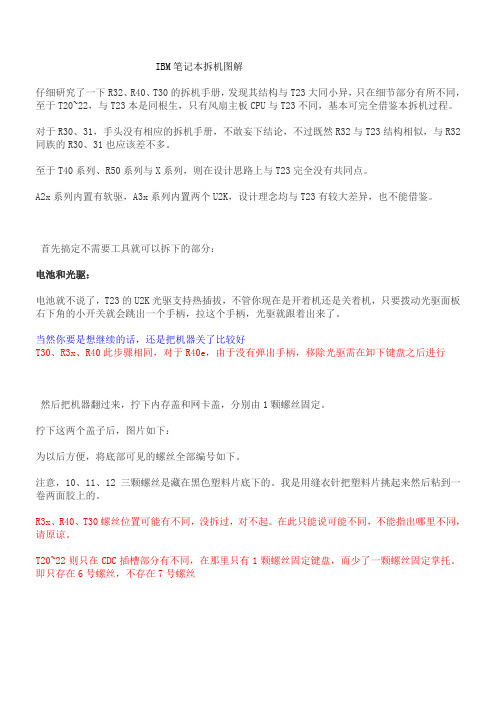
IBM笔记本拆机图解仔细研究了一下R32、R40、T30的拆机手册,发现其结构与T23大同小异,只在细节部分有所不同,至于T20~22,与T23本是同根生,只有风扇主板CPU与T23不同,基本可完全借鉴本拆机过程。
对于R30、31,手头没有相应的拆机手册,不敢妄下结论,不过既然R32与T23结构相似,与R32同族的R30、31也应该差不多。
至于T40系列、R50系列与X系列,则在设计思路上与T23完全没有共同点。
A2x系列内置有软驱,A3x系列内置两个U2K,设计理念均与T23有较大差异,也不能借鉴。
首先搞定不需要工具就可以拆下的部分:电池和光驱:电池就不说了,T23的U2K光驱支持热插拔,不管你现在是开着机还是关着机,只要拨动光驱面板右下角的小开关就会跳出一个手柄,拉这个手柄,光驱就跟着出来了。
当然你要是想继续的话,还是把机器关了比较好T30、R3x、R40此步骤相同,对于R40e,由于没有弹出手柄,移除光驱需在卸下键盘之后进行然后把机器翻过来,拧下内存盖和网卡盖,分别由1颗螺丝固定。
拧下这两个盖子后,图片如下:为以后方便,将底部可见的螺丝全部编号如下。
注意,10、11、12三颗螺丝是藏在黑色塑料片底下的。
我是用缝衣针把塑料片挑起来然后粘到一卷两面胶上的。
R3x、R40、T30螺丝位置可能有不同,没拆过,对不起。
在此只能说可能不同,不能指出哪里不同,请原谅。
T20~22则只在CDC插槽部分有不同,在那里只有1颗螺丝固定键盘,而少了一颗螺丝固定掌托。
即只存在6号螺丝,不存在7号螺丝在以上步骤中,可以把两条内存先拿下来保存好。
至于miniPCI设备和CDC网卡暂且搁置不管。
键盘拧下5号、6号螺丝,注意6号螺丝是在CDC网卡上面的。
然后用手指顶电池接口下方的金属片(其实是鼠标键背面),从正面掀开键盘。
对于T30、R3x、R40,键盘是使用软线连接,与T2x不同。
先掀起键盘,再拔下软线。
硬盘用一枚1元硬币拧下8号螺丝,把上盖打开一个小角度,水平抽出硬盘2下一步是屏轴盖板拧下1号、2号螺丝,翻到正面,U2K盖板上方靠近屏轴处还有一颗螺丝固定屏轴盖板。
惠普笔记本拆机图解教程

惠普笔记本拆机图解教程1.备好螺丝刀,拆下笔记本电池。
2.拆下图示中的若干螺丝。
3.图示中的这颗螺丝是内存盖的,拧不出来,拧松即可拆下内存盖。
4.拧松图示中的螺丝。
硬盘盖合的比较紧,如图,将银行卡插入一侧,启开卡扣,即可轻易撬开。
5.拧下白色图示中的螺丝,轻揭红色图示中的卡扣,往外轻抽无线网卡,即可拆下。
内存条上面有一层纸状黑色塑料遮挡物,轻揭开就可见到内存条。
6.如图所示,将手指插入硬盘一侧,轻轻往外撬,可以轻易拿出硬盘。
红色图示中的是硬盘接口,一手拿住硬盘,一手捏住接口往外抽,即可轻易抽出。
切记:不要捏住接线来抽。
7.拆下图示中的若干螺丝。
受图片质量所限,可能有误标或漏标之处,请自行再细查。
8.接下来拆键盘,有两种方法。
1.如第一幅图所示,将螺丝刀插入键盘与机身缝隙中,往外撬,启开卡扣。
然后,如第二幅图所示,插入废弃银行卡,往左划,揭开其余卡扣,即可拆下键盘。
这个方法会在机身留下划痕,破坏整体美观。
2.如第三幅图所示,双手按住键盘,往下扒,弄开卡扣,拆下键盘。
9.拆下键盘不要急着往外拿,往上揭开,可以看到下面的接线。
将图示中黑色的小盖子往上揭,就可抽出排线,彻底取下键盘。
不必担心接口拆下安不上,把排线往接口插进去,合上盖子即可。
10.拆下图示中的螺丝与排线接口。
排线接口拆法与上相同。
11.拆机身盖。
用手别开一个缝隙,趁机插入废弃银行卡,往左右划开卡扣,揭开盖子。
如遇特别紧的地方,请查看是否有螺丝未拧。
12. 1.光驱是可以直接抽出来。
2.方形图示中本来有一个卡扣固定光驱接口,我嫌之无用,拆下以后就没有再装上,图中没有。
3.拆下各椭圆图示中的螺丝和接口。
显示器的排线接口用一块透明胶带固定,揭开以后,再贴粘性不佳,最好自备绝缘胶。
13.从右往左,揭起主板,将之取下来。
下图为主板正反面。
14.注意图示中的数字,按照顺序将螺丝拧松。
揭起散热器,拆下风扇排线接口(双色图示),彻底取下散热器。
15.图一为散热器背面图,除尘清灰处理它就行。
联想笔记本拆卸图解

联想笔记本拆卸图解ThinkPad T系列可以说是时下商务机型中最具代表色的、最受商务人士好评的机型。
虽然在联想收购IBM PC业务之后,推出的几款ThinkPad在一些细节、应用软件等方面已经同之前有所差异,但在外观上的改变一直都不大,因此仍然受到不少小黑FANS的爱戴。
今年ThinkPad T系列最受关注的当然是采用Napa平台的T60系列。
目前ThinkPad T60系列价格日趋平易(最低配的水货机型价格已经跌至8600元),而随着今年一些超高性价比的学生机的上市,更是吸引了很多用户的购买欲。
但是,相信大家已经知道,早先关于一批T60主板出现“飞线”,让很多用户对ThinkPad的质量质疑;另外,一些已经购机的用户对自己的机器也不是很了解,所以有些升级,比如升级内存,都无法自己完成,所以现在我们特意拿出一台T60-CB5来做一次完全拆机,并将全部过程和详细的步骤拍成图片并配以文字。
相信看了下面的文章会排除所有疑问,甚至可以完全可以轻轻松松的拆装一台T60了。
各种长短不一的螺丝上图把机器上拆下来的一些主要螺丝列了出来了,总共52个,9种类型的螺丝,不算多也不算少,主要每种螺丝都很相似,稍有不慎就有可能造成装不上或者最后多出来几个……不过仔细看完我们这篇文章然后按照我们的分类方法来区分螺丝还是非常简单的,主要心细就可以了。
笔记本底部特写看到那么多的螺丝不用害怕,我们在下面会详细地列出那个螺丝是在那里拆下来的。
上图即是笔记本背面螺丝的大概分布。
拆解,首先先把电池拆下来:再来卸掌托看图上面的标志,卸有同样的标志四个螺丝就可以了拧下另外的螺丝后,就可以成功地把掌托卸下来了如上图,ThinkPad T60的两条内存插槽都设置在掌托下,要想更换内存必须完成这一步。
接下来咱们拆键盘,因为之前已经拆了掌托的四个螺丝了,所以这次只需要再拆一个螺丝就可以把键盘拆下来了拆下键盘笔记本内部构造下面,对照上面的图,我们给大家简单介绍一下ThinkPad T60各个部件的特征:·风扇总成:T60的风扇相比T43的风扇多了进风和出风口,所以T60的散热要比T43的更好。
IBM_R40_T40__T41_T43_T60_T400_R50_R60_换风扇

型号:MCF-A01PAM05,电压:DC5V 引线:3-wire线供查资料视频]T40,T60,T400风扇拆解清理教程(IBM笔记本)IBM,重庆,风扇,笔记本,教程提示大家拆下的螺丝按所处的位置摆放在白纸上,方便安装先来个开工前的全家福。
拆机前切记把笔记本电池卸下,(硬盘,光区)都可以先卸下来放到一边。
下面是机身所属螺丝的示意图,7颗螺丝拆下后单独放一边,装回去的时候就方便了。
卸完掌托的螺丝,就可以开拆了,注意要双手同时倾斜往上抬起掌托,不要用蛮力把掌托部分的薄膜电路拔下来,薄膜电路设计时时就考虑到了折叠变形的问题,所以只要不是蛮力扯拽,基本不会坏接着同样方法把键盘的薄膜电路拔下来来个拆开掌托和键盘后的全景图很多网友都说U型架难拆,我也遇到这样的问题!其实拆U型架是有方法的。
U型架上有很多卡扣,要从这些卡扣上动手。
我的经验是,从左侧往右拆,先把左边的弄出来,然后在把屏幕下方的抠拉开,最后卸左边的架,我把有卡扣的地方都标识出来我把固定风扇的螺丝都表了出来,一共6颗拆开U型架上的3颗小螺丝,就可以看到风扇上的小喇叭了,小喇叭也是要拆下来的接下来是拆风扇,先把CPU上方的4颗螺丝卸下。
风扇上的小喇叭也是要拆下来的然后把另外一边固定线缆和风扇的铝片上的螺丝卸下把风扇上的线缆拉起来,这些线缆都是用胶布粘在风扇上的,拉的时候尽量不要改变原先的走线路径风扇的上部也有两根电线,推出即可再把风扇的电源线拔掉最后用点力,把风扇来出机身,第一次把的时候,由于硅胶还有点粘性,得稍微用点力整个风扇拆下来的样子可以看到上面的灰尘开始清灰,先清理风扇底部吧。
这里用气吹实在好,用那刷子也比较爽下面开始拆风扇,一共有4个金属扣卡着风扇盖,用刀背轻轻撬开锡纸只需要撕螺丝有锡纸盖住的方向,用手慢慢把锡纸撕开然后再把锡纸完全撕开。
否则你在拆风扇盖时会很吃力锡纸完全撕开震撼啊最后用力一掰,小黑的风扇的容貌一览无遗,仔细看看风扇里的灰尘不是很多开始清理风扇,把风扇从电机上取下,风扇是靠磁性和电机固定在一起的,在拆开的时候可以感觉到风扇里边的灰尘清晰可见,我把风扇用水冲洗,然后在晾干接着用毛刷清理风扇架,前面提到要用细毛的毛刷,这样主要是为了深入散热槽清理灰尘然后往风扇的转轴上涂油,不是喷,而是滴!滴2,3滴就足够了。
《IBM笔记本拆机图解(精)》
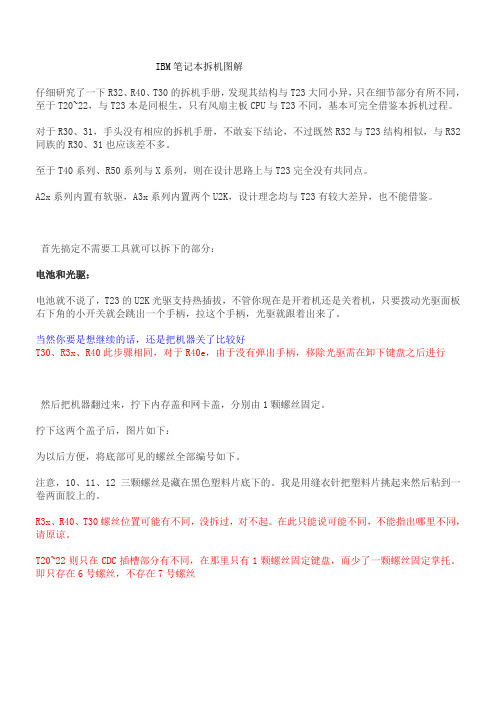
IBM笔记本拆机图解仔细研究了一下R32、R40、T30的拆机手册,发现其结构与T23大同小异,只在细节部分有所不同,至于T20~22,与T23本是同根生,只有风扇主板CPU与T23不同,基本可完全借鉴本拆机过程。
对于R30、31,手头没有相应的拆机手册,不敢妄下结论,不过既然R32与T23结构相似,与R32同族的R30、31也应该差不多。
至于T40系列、R50系列与X系列,则在设计思路上与T23完全没有共同点。
A2x系列内置有软驱,A3x系列内置两个U2K,设计理念均与T23有较大差异,也不能借鉴。
首先搞定不需要工具就可以拆下的部分:电池和光驱:电池就不说了,T23的U2K光驱支持热插拔,不管你现在是开着机还是关着机,只要拨动光驱面板右下角的小开关就会跳出一个手柄,拉这个手柄,光驱就跟着出来了。
当然你要是想继续的话,还是把机器关了比较好T30、R3x、R40此步骤相同,对于R40e,由于没有弹出手柄,移除光驱需在卸下键盘之后进行然后把机器翻过来,拧下内存盖和网卡盖,分别由1颗螺丝固定。
拧下这两个盖子后,图片如下:为以后方便,将底部可见的螺丝全部编号如下。
注意,10、11、12三颗螺丝是藏在黑色塑料片底下的。
我是用缝衣针把塑料片挑起来然后粘到一卷两面胶上的。
R3x、R40、T30螺丝位置可能有不同,没拆过,对不起。
在此只能说可能不同,不能指出哪里不同,请原谅。
T20~22则只在CDC插槽部分有不同,在那里只有1颗螺丝固定键盘,而少了一颗螺丝固定掌托。
即只存在6号螺丝,不存在7号螺丝在以上步骤中,可以把两条内存先拿下来保存好。
至于miniPCI设备和CDC网卡暂且搁置不管。
键盘拧下5号、6号螺丝,注意6号螺丝是在CDC网卡上面的。
然后用手指顶电池接口下方的金属片(其实是鼠标键背面),从正面掀开键盘。
对于T30、R3x、R40,键盘是使用软线连接,与T2x不同。
先掀起键盘,再拔下软线。
硬盘用一枚1元硬币拧下8号螺丝,把上盖打开一个小角度,水平抽出硬盘2下一步是屏轴盖板拧下1号、2号螺丝,翻到正面,U2K盖板上方靠近屏轴处还有一颗螺丝固定屏轴盖板。
- 1、下载文档前请自行甄别文档内容的完整性,平台不提供额外的编辑、内容补充、找答案等附加服务。
- 2、"仅部分预览"的文档,不可在线预览部分如存在完整性等问题,可反馈申请退款(可完整预览的文档不适用该条件!)。
- 3、如文档侵犯您的权益,请联系客服反馈,我们会尽快为您处理(人工客服工作时间:9:00-18:30)。
精确到每颗镙丝,IBM ThinkPad T60完全拆机手册.
ThinkPad T系列可以说是时下商务机型中最具代表色的、最受商务人士好评的机型。
虽然在联想收购IBM PC业务之后,推出的几款ThinkPad在一些细节、应用软件等方面已经同之前有所差异,但在外观上的改变一直都不大,因此仍然受到不少小黑FANS的爱戴。
今年ThinkPad T系列最受关注的当然是采用Napa平台的T60系列。
备受关注的ThinkPad T60
目前ThinkPad T60系列价格日趋平易(最低配的水货机型价格已经跌至8600元),而随着今年一些超高性价比的学生机的上市,更是吸引了很多用户的购买欲。
但是,相信大家已经知道,早先关于一批T60主板出现“飞线”,让很多用户对ThinkPad的质量质疑;另外,一些已经购机的用户对自己的机器也不是很了解,所以有些升级,比如升级内存,都无法自己完成,所以现在我们特意拿出一台T60-CB5来做一次完全拆机,并将全部过程和详细的步骤拍成图片并配以文字。
相信看了下面的文章会排除所有疑问,甚至可以完全可以轻轻松松的拆装一台T60了。
点此查看更多ThinkPad T60系列报价
把机器上拆下来的主要螺丝总共52个,9种类型的螺丝,不算多也不算少,主要每种螺丝都很相似,稍有不慎就有可能造成装不上或者最后多出来几个……不过仔细看完我们这篇文章然后按照我们的分类方法来区分螺丝还是非常简单的,主要心细就可以了。
看到那么多的螺丝不用害怕,我们在下面会详细地列出那个螺丝是在哪里拆下来的。
上图即是笔记本背面螺丝的大概分布。
拆解,首先先把电池拆下来:
再来卸掌托。
看图上面的标志,拆掉有同样的标志四个螺丝就可以了。
拧下另外的螺丝后,就可以成功地把掌托卸下来了。
如下图:
如上图,ThinkPad T60的两条内存插槽都设置在掌托下,要想更换内存必须完成这一步。
接下来咱们拆键盘,因为之前已经拆了掌托的四个螺丝了,所以这次只需要再拆一个螺丝就可以把键盘拆下来了,如图:
接下来只需要将键盘往上提就可以卸下键盘了:
接下来我们来看一下机器内部的大致构造:
点击放大可查看更清晰大图
下面,对照上面的图,我们给大家简单介绍一下ThinkPad T60各个部件的特征:
·风扇总成:T60的风扇相比T43的风扇多了进风和出风口,所以T60的散热要比T43的更好。
如果机器在很脏的环境下,而且使用时间很长的话,很容易进脏东西,风扇一旦进了脏东西那么声音会一下变得很大,而且很容易就造成风扇损坏的,所以需要日常护理;按照我们这篇文章自助拆机,将风扇拆下来吹吹并点点机油的话,很容易就解决了这个问题了。
另外,因为T60的风扇的散热比以前更好,所以T60的构架更加得紧凑,也使得T60整体比T43轻了一点;
·显卡:因为T43显卡上方的风扇是靠键盘压制的,比较容易过热,T60对其进行了改进,就是在显卡上方的加上一个用以固定的螺丝卡子,所以相信T43的显卡过热的问题在T60上得以彻底解决;
·蓝牙和无线卡:T60和T43不同的是,T60的蓝牙模块在屏幕里面,而T43的蓝牙卡在主板的左上角。
上方的图片里的标注蓝牙和无线的位置其实是一块无线卡,因为蓝牙在屏幕里面所以不好标出来,只好写在一起了。
·Modem卡:顾名思义就是调制解调器,主要用于电话拨号上网;
·内存插槽:T60的2个内存插槽全部都在掌托底下;
·光驱防滚架:主要用于固定光驱和保护光驱;
·PC插槽防滚架:作用同上,另外还起到了固定掌托并缓冲的作用;
·硬盘防滚架:最重要的就是这个了,你的全部数据都在这里,所以这个也是最厚的并且上面也有震荡感应;
·喇叭:T60的喇叭要比T43的好很多,具体的靠大家的耳朵了;
·bios电池:拔掉bios电池很明显的就是时间丢失了,然后就是系统密码,不过T60的比较复杂。
目前还没有人能通过这种方式解决Bios系统密码的问题。
接下来我们把光驱和硬盘拆下来,很简单,光驱在下面有一个小拨头,往右拨一下。
就回弹出一个把手,使劲把就能把光驱拔出来,硬盘更简单了,把螺丝拧下来就可以把硬盘拔出来了,如图:
接下来我们来卸U型外框。
首先要把底部边框相关螺丝卸下来。
卸下螺丝后我们就要着手开始板卡子了,大家注意看图中画红圈的的地方都是由卡子的,要特别注意。
然后再卸如下图的几个罗斯就可以把U型外框给拆下来了,不过千万小心,卡子很容易坏。
逐个拧下上面的螺丝
随后外框就能拆下来了,看看下面的图吧,到这里基本上三分之一就算完成了;外框拿下来了,大家再来看看机器的内部:
接下来我们来拆无线网卡,首先来看看它的位置。
图片中间有黑、白两根线的就是无线网卡了。
首先把它的两根天线轻轻的拔下来,再来拧下网卡上的螺丝;接下来我们来拆除屏线。
如图所示:
屏线拔下来了,接下来当然就是把屏幕拆下来了!其实拆屏幕也很简单的,只要拆下固定屏幕的几个螺丝就可以。
比较简单我们来卸内存。
内存很简单,只需把左右两个卡子往外一推就可以了,内存就下来了,这里一共有两个内存槽:
接下来我们来风扇的第一个卡子,很简单,卸下图上的两个螺丝即可。
拆散热模块
注意要小心取下散热风扇的电源线
拆除散热模块;注意风扇电源线~
如上图,拿一字改锥向右拧相关螺丝,就可以取下CPU了。
注意这个时候一定要小心它的针脚。
取下CPU后,我们的目标是把主板连同防滚架一起从底壳上面卸下来。
首先要先把底壳背面的几个螺丝卸下来:
好了,现在终于把主板连同防滚架从底壳上拿下来了。
工程进行到这里已经三分之二了。
下图就是我们拆下来的主板和防滚架的背面了,为了将主板和防滚架这两个家伙分开,当然是要把固定主板的螺丝统统取下来:
相关螺丝逐个取下
注意一些细节隐藏的螺丝
接下来我们把T60的扬声器拆下来。
在拧下内存查槽的下面固定扬声器的两个螺丝,扬声器便可取下:
做为商用机,T60只配备了一对小小的扬声器
主板上的PC卡插槽同样不放过……
主板上的各个部件都不放过。
至此,便可取下著名的防滚架了。
下面这个便是著名的防滚架的全貌了,非常结实。
至此,一台T60已经被成功的拆散了……其实安装也很简单的,按照拆的步骤倒着回去就可以了,我这里就不再一一赘述了;接下来大家再来看看拆下来的各个主要部件的全家福:
相信通过这篇文章明大家对ThinkPad T60又有了更深的了解了,也应该解除了不少人的疑虑了。
很多人关心T60的问题即是飞线了。
但是我们通过上面的拆解,看看上面的主板的图就知道了,飞线完全没有了!
另外,通过这次完全拆解,我们发现ThinkPad T60无论设计还是布局的合理性,已经超过T43很多,所以我们得出一个结论:ThinkPad还是原来的ThinkPad,而性能等等又远远超过了前辈,这使得我对未来的联想的ThinkPad又多了更多的信心!。
